
아이폰 기본 설정으로 사진을 찍으면 HEIC파일로 저장이 될때가 있습니다. HEIC는 High Efficiency Image File Format의 줄임말로 높은 효율의 압축 포멧입니다. 고효율로 압축하는건 좋은데 윈도우10에서 볼수가 없는 문제가 있습니다.
이번 글에서는 HEIC를 쉽게 보고 JPG로 변환하는 방법에 대해 알아보겠습니다.
제가 이용할 앱 이름은 구글포토 입니다. 안드로이드를 이용한다면 구글 아이디가 99%퍼센트 확률로 있을테고 아이폰을 쓴다면 구글에 가입합니다.

웹 브라우져를 켠 후에 https://photos.google.com/ 로 접속합니다. 로그인이 구글 아이디가 정상적으로 된다면 위와 같은 화면을 볼 수 있습니다.


HEIC파일을 웹브라우저로 드래그 드랍 해주면 바로 미리보기가 가능합니다.
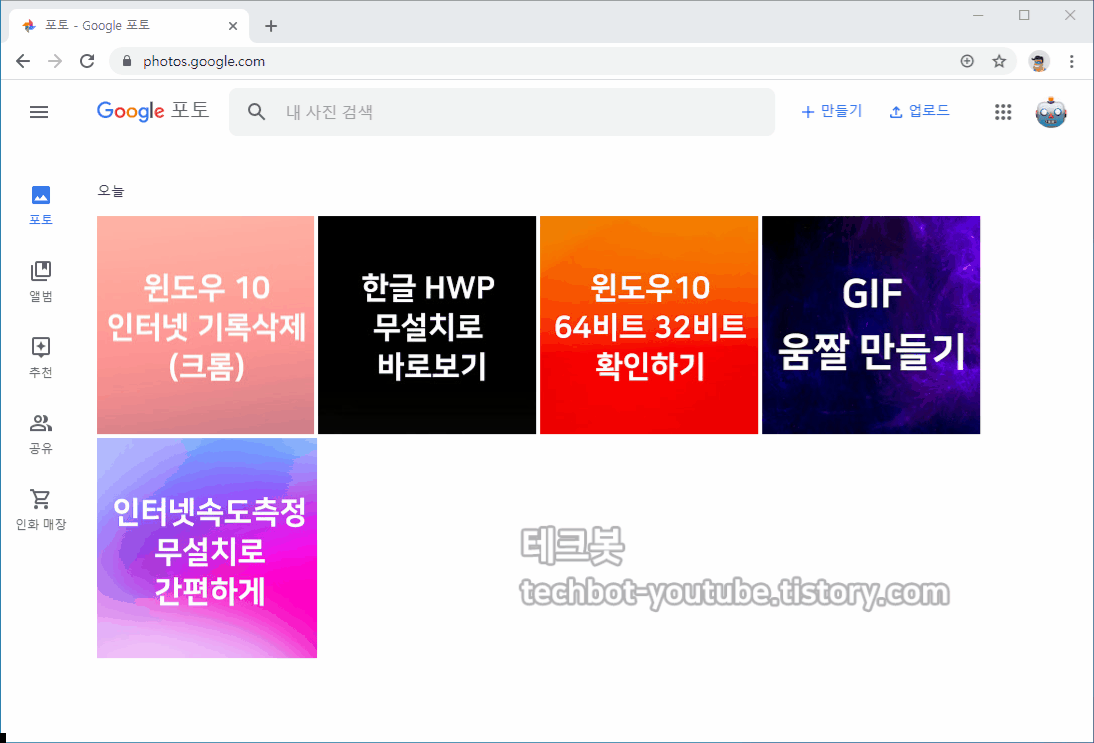
원하는 사진을 선택한 후에 오른쪽 위 옵션 -> 다운로드를 누르면 ZIP 파일로 다운받을 수 있습니다.

파일 압축을 풀어보면 jpg파일로 변환된 파일들이 포함되어 있습니다.
ZIP 압축 파일 풀기 방법에 대해 더 알고 싶으시다면 아래 글을 참고해주세요
https://techbot-youtube.tistory.com/52
이 블로그의 다른글
https://techbot-youtube.tistory.com/56
나의 아이폰 찾기 위치추적 사용해봤습니다 - 맥북, 아이패드, 애플워치, 에어팟 찾기 Find My
안녕하세요 테크봇입니다 이번 영상에서는 나의 찾기 기능을 사용해보겠습니다 아이폰에는 기본적으로 나의 찾기 앱이 설치되어 있습니다 이 앱을 실행하면 내 위치와 기기 위치가 표시됩니다 가운데 있는 기기를..
techbot-youtube.tistory.com
https://techbot-youtube.tistory.com/73
아이폰&아이패드 충전중이 아님 해결방법
https://event.asus.com/mb/2010/ai_charger/ ASUS Ai Charger - Quick charge your iPod, iPhone and even iPad! * To enable the charge function under S3, S4, S5 mode, make sure your i device is well con..
techbot-youtube.tistory.com
#HEICTOJPG #HEIC파일 #HEIC뷰어 #HEICJPG #아이폰HEIC #아이폰사진HEIC #사진변환 #사진포멧변환 #사진파일변환 #구글포토
'애플 > 아이폰&아이패드' 카테고리의 다른 글
| 아이패드 프로 4세대 & 매직키보드 출시 - 애플 공식사이트에 공개 (0) | 2020.03.19 |
|---|---|
| 아이폰 카메라 HEIC 확장자로 안 찍히게 하기 (0) | 2020.03.18 |
| 아이폰 긴급재난문자 차단하는법 - 재난문자 안 올 때 확인해보세요 (0) | 2020.03.03 |
| 아이패드&아이폰용 아이무비 iMovie에서 4k영상 공유방법 (0) | 2020.02.09 |
| 아이폰&아이패드 충전중이 아님 해결방법 (0) | 2020.02.09 |





댓글